

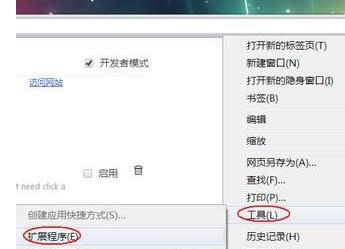
|
Windows XP是美国微软公司研发的基于X86、X64架构的PC和平板电脑使用的操作系统,于2001年8月24日发布RTM版本,并于2001年10月25日开始零售。其名字中“XP”的意思来自英文中的“体验(Experience)”。该系统是继Windows 2000及Windows ME之后的下一代Windows操作系统,也是微软首个面向消费者且使用Windows NT5.1架构的操作系统。 今天看到有小伙伴在电脑中发现系统有文件crx文件的显示,crx文件在我们的电脑中想要查看的话用什么方法呢,crx文件其实就会我们的文件后缀名,想要打开也会方法很简单的,我们在XP系统中可以选择很多方式来打开,今天小编就来教你在XP电脑中快速打开crx格式文件的方法,一起来看看吧。 具体的方法和详细的步骤如下: 1、在谷歌浏览器Chrome的默认下载目录下经常能看到些后缀为.crx的文件;
2、这类文件是Chrome的“扩展程序”。可以打开谷歌浏览器Chrome,直接将.crx的文件拖动到谷歌浏览器Chrome里面即可;
3、然后谷歌浏览器Chrome会有风险性提示,直接点击“继续”即可; 4、某些插件还会再次弹出确认对话框,直接点击“添加”即可; 5、稍等一会,谷歌浏览器Chrome右上角提示添加成功
6、然后我们就可以看到,Chrome右上角新增加的插件了;
7、有时我们直接将crx文件拖放到chrome时提示“无法添加; 8、这时我们可以点击”自定义控制“按钮,选择”工具“,再选择”扩展程序“;
9、再将.crx文件拖放到打开的“扩展程序”窗口中; 10、释放鼠标后我们可以看到,已经允许添加了,并且弹出了确认对话框; 11、单击“添加”按钮后稍等一会,CHROME右上角同样弹出添加成功的提示;
12、而如果将crx文件拖放到chrome中、甚至“扩展程序”中都添加失败时;
13、则需要在chrome应用商店中重新添加了。 crx格式文件是我们的柳泉路的一中文件显示方法,按照以上小编的分享教你在XP电脑中快速打开crx格式文件的方法就可以实现打开,如果你在电脑中也遇到了这样的文件,快试试以上的方法吧。 Windows XP服役时间长达13年,产生的经济价值也较高。2014年4月8日,微软终止对该系统的技术支持,但在此之后仍在一些重大计算机安全事件中对该系统发布了补丁。 |
温馨提示:喜欢本站的话,请收藏一下本站!